在当今的数字化工作流中,将虚拟主机(如运行在个人电脑上的XAMPP、WAMP、Docker等环境)暴露在局域网内,以便其他设备访问,是一项非常实用且常见的需求,这不仅方便了团队协作开发、跨设备测试,还能轻松搭建内部工具或演示环境,实现这一目标的核心在于正确的网络配置,让局域网内的其他计算机能够找到并连接到你的服务器。

理解核心:从localhost到局域网IP
默认情况下,当你通过浏览器访问 http://localhost 或 http://127.0.0.1 时,你是在访问本机,这个地址是一个特殊的回环地址,仅限于当前计算机内部通信,局域网内的任何其他设备都无法识别它,要让虚拟主机“走出去”,关键在于使用这台计算机在局域网中被分配的私有IP地址。
每台连接到局域网的设备都会获得一个由路由器分配的私有IP地址,通常以 168.x.x、x.x.x 或 16.x.x 开头,这个地址才是它在局域网中的“身份证”,我们的任务就是让虚拟主机服务监听这个IP地址,并确保操作系统的防火墙允许相应的访问请求。
实现步骤:三步打通局域网访问
将虚拟主机开放给局域网,通常遵循以下三个核心步骤:
查找主机的局域网IP地址
你需要找到运行虚拟主机的计算机的IP地址。
- Windows系统: 打开命令提示符(CMD),输入
ipconfig,在输出中找到“无线局域网适配器”或“以太网适配器”下的“IPv4 地址”。 - macOS或Linux系统: 打开终端,输入
ifconfig或ip a,查找en0、en1或eth0等网络接口下的inet值。
假设你查到的IP地址是 168.1.100。
配置虚拟主机软件
大多数虚拟主机软件(如Apache)默认可能只监听 0.0.1,你需要修改其配置文件,让它也监听局域网IP地址。
以经典的Apache服务器为例,你需要找到其主配置文件 httpd.conf(通常在Apache的 conf 目录下),用文本编辑器打开它,找到类似 Listen 80 或 ServerName localhost:80 的行,你可以进行如下修改之一:

- 监听所有接口: 将
Listen 80修改为Listen 0.0.0.0:80。0.0.0表示监听本机上所有可用的网络接口,包括局域网IP。 - 指定IP地址: 直接添加一行
Listen 192.168.1.100:80,将IP替换为你自己的地址。
修改完成后,保存文件并重启Apache服务。
配置防火墙规则
操作系统自带的防火墙可能会阻止外部设备对你计算机的访问,你需要为你的Web服务器(通常使用TCP协议的80端口或443端口)创建一个“入站规则”,允许来自局域网的连接。
- Windows防火墙: 进入“控制面板” -> “Windows Defender 防火墙” -> “高级设置”,在左侧选择“入站规则”,然后在右侧点击“新建规则”,选择“端口”,下一步选择“TCP”,特定本地端口输入“80”,然后选择“允许连接”,应用规则配置文件(通常全选),最后为此规则命名。
- macOS防火墙: 在“系统偏好设置” -> “安全性与隐私” -> “防火墙”中,确保防火墙已开启,并配置“防火墙选项”,允许你的Web服务器软件(如Apache)接受传入连接。
完成以上三步后,局域网内的任何其他设备(如另一台电脑、手机、平板)只要连接到同一个网络,打开浏览器输入 http://192.168.1.100(替换为你的实际IP),就应该能够成功访问你的虚拟主机了。
进阶技巧:使用自定义域名访问
记忆IP地址总是不方便的,通过修改局域网内其他设备的 hosts 文件,你可以为你的虚拟主机指定一个易于记忆的域名,如 myproject.local。
hosts 文件是一个将主机名映射到IP地址的本地文件。
- Windows:
C:WindowsSystem32driversetchosts - macOS/Linux:
/etc/hosts
在需要访问的客户端计算机上,以管理员权限打开该文件,在末尾添加一行:168.1.100 myproject.local
保存后,在该计算机上浏览器访问 http://myproject.local 即可,注意,此方法需要为每一台需要访问的客户端设备单独配置。

| 访问方式 | 优点 | 缺点 | 适用场景 |
|---|---|---|---|
| 直接IP访问 | 配置最简单,无需修改客户端 | IP地址可能变化,不易记忆 | 临时、快速的功能演示或测试 |
| 修改Hosts文件 | 使用固定域名,方便专业开发 | 需要手动配置每台访问设备 | 长期项目开发、团队成员固定环境 |
| 局域网DNS服务 | 一劳永逸,集中管理,自动解析 | 配置复杂,需要额外的DNS服务器 | 大型企业或拥有专业IT支持的团队 |
相关问答FAQs
问题1:我已经按照所有步骤操作,但局域网内其他设备仍然无法访问,该怎么办?
解答: 这是一个常见的排查问题,请按以下顺序检查:
- 网络连通性: 在其他设备上
ping你的主机IP地址(ping 192.168.1.100),看是否能通,如果不通,请检查两台设备是否连接在同一个路由器下,或是否存在物理网络问题。 - 防火墙设置: 再次确认防火墙的入站规则是否已正确启用并应用于“专用”网络配置文件,可以尝试临时关闭防火墙进行测试,如果能访问,则说明问题一定出在防火墙规则上。
- 服务器配置: 确认Apache(或其他服务器)确实在监听
0.0.0或你的局域网IP,而不是仅仅0.0.1,可以使用netstat -an | findstr :80(Windows) 或netstat -an | grep :80(macOS/Linux) 命令查看80端口当前的监听状态。 - 端口冲突: 确认80端口没有被其他程序占用。
问题2:每次重启电脑后,我的局域网IP地址都会变化,导致其他设备访问很麻烦,有没有办法固定下来?
解答: 这种情况是因为你的电脑从路由器获取的是动态IP(DHCP),要解决这个问题,你有两种主要方法:
- 设置静态IP地址: 在你电脑的网络连接设置中,手动将IP地址、子网掩码、默认网关和DNS服务器设置为固定值,你需要确保你设置的IP地址在路由器的DHCP分配范围之外,以免冲突,这种方法简单直接,但如果你带着电脑去其他网络,可能需要重新设置。
- 配置DHCP保留(推荐): 登录到你的路由器管理后台,找到DHCP设置中的“地址保留”或“静态DHCP”功能,你可以将你电脑的MAC地址(一个唯一的硬件标识符)与你希望固定的IP地址(如
168.1.100)进行绑定,这样,路由器每次都会给这台电脑分配同一个IP地址,而电脑本身仍保持自动获取IP的设置,灵活性更高,这是家庭和小型办公室网络中的最佳实践。
【版权声明】:本站所有内容均来自网络,若无意侵犯到您的权利,请及时与我们联系将尽快删除相关内容!




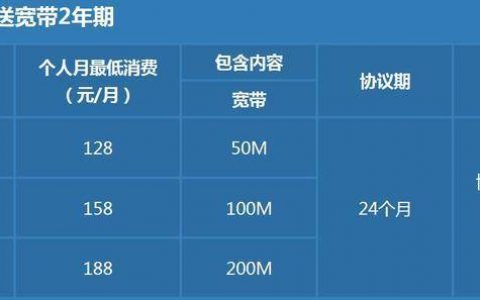

发表回复